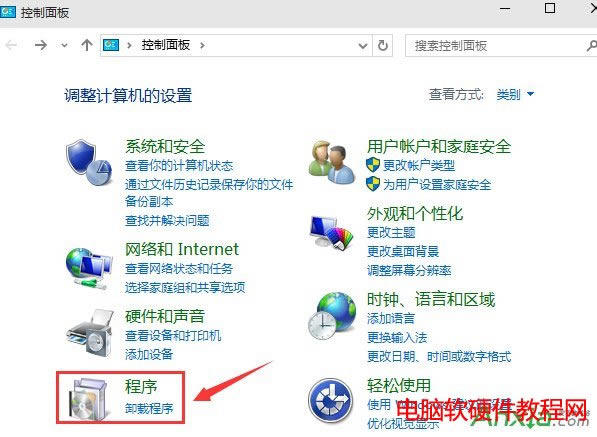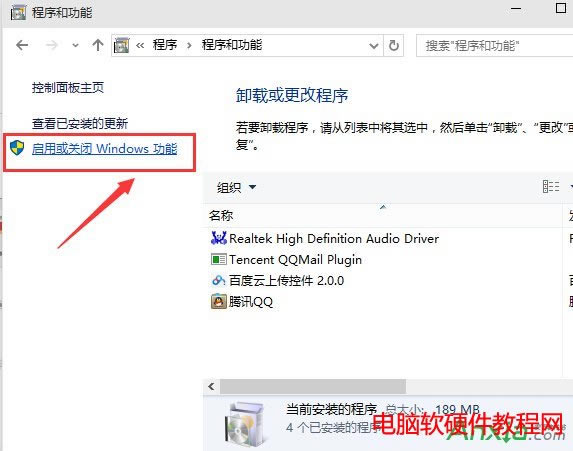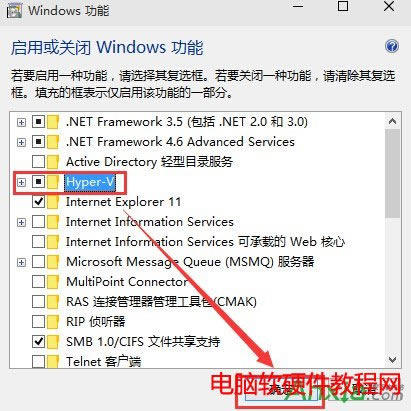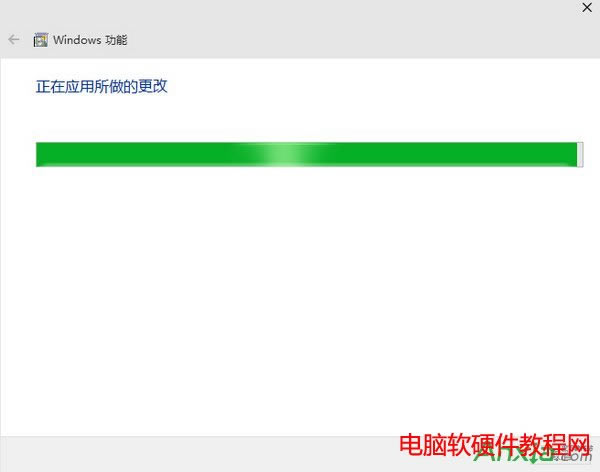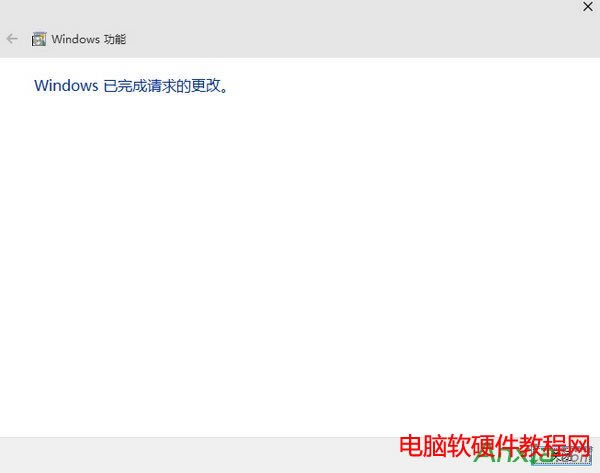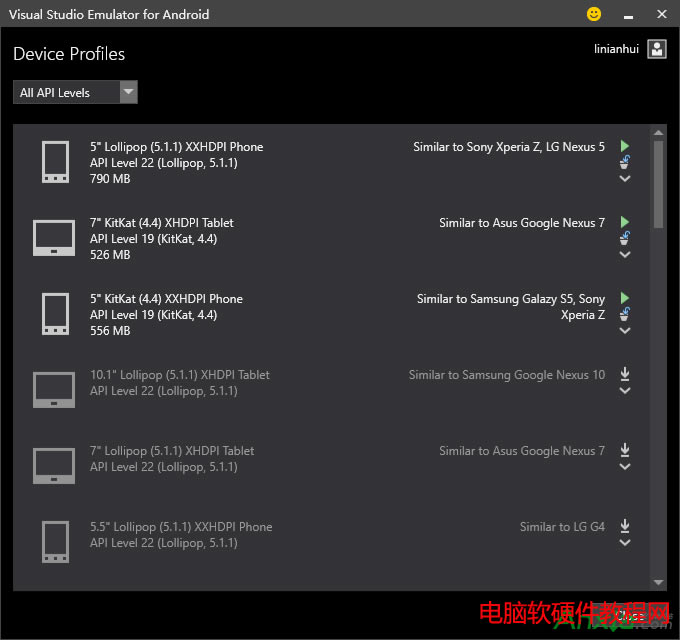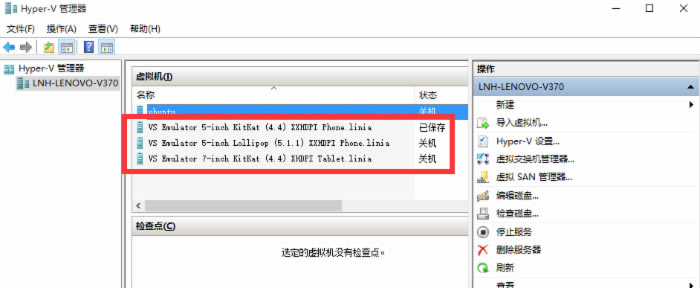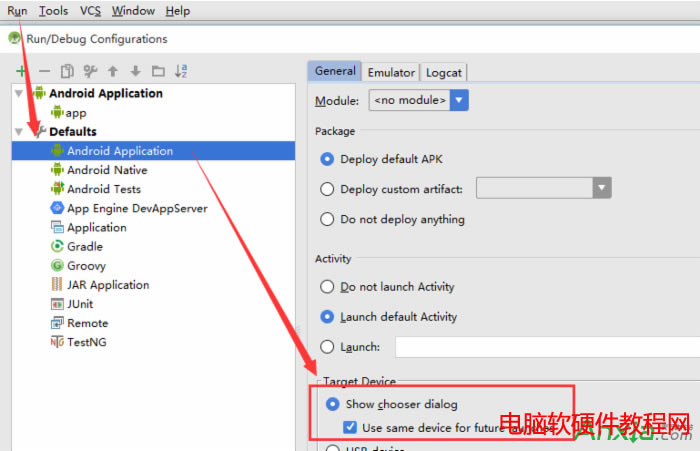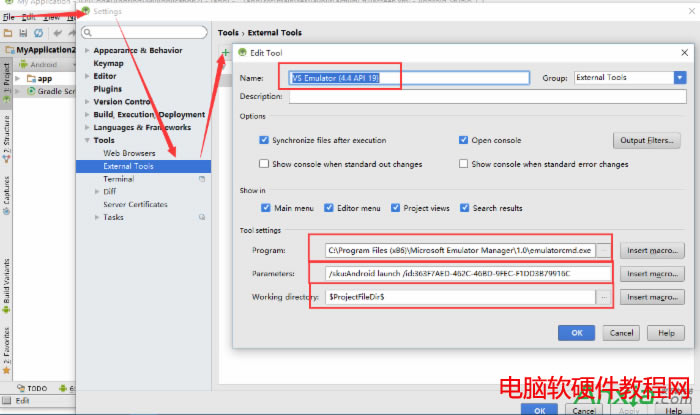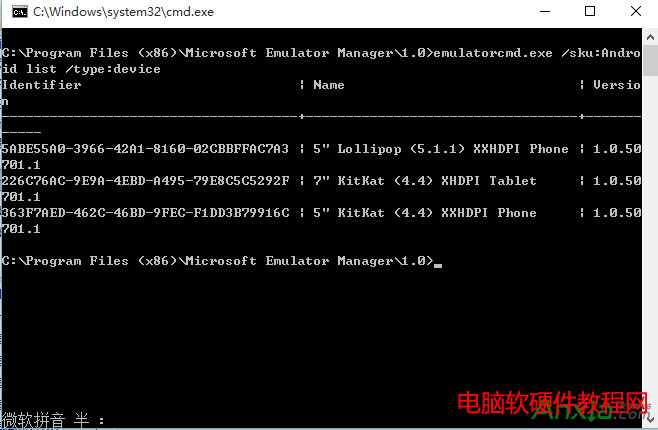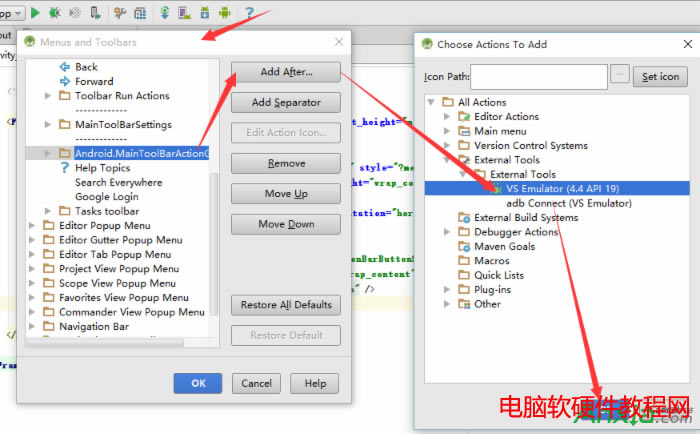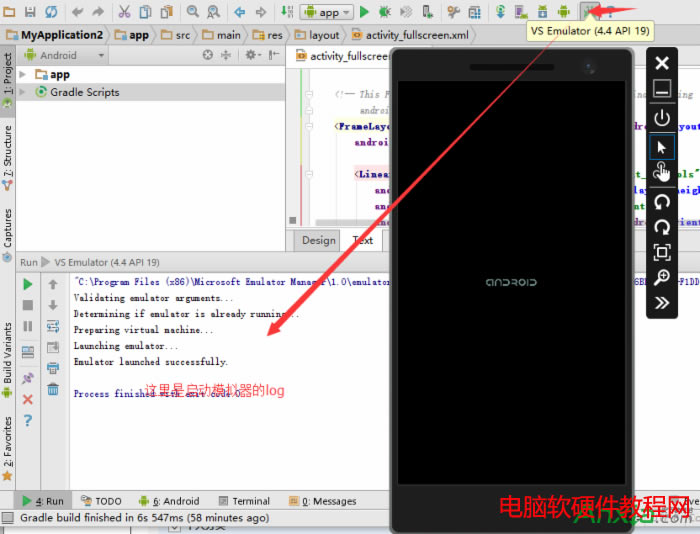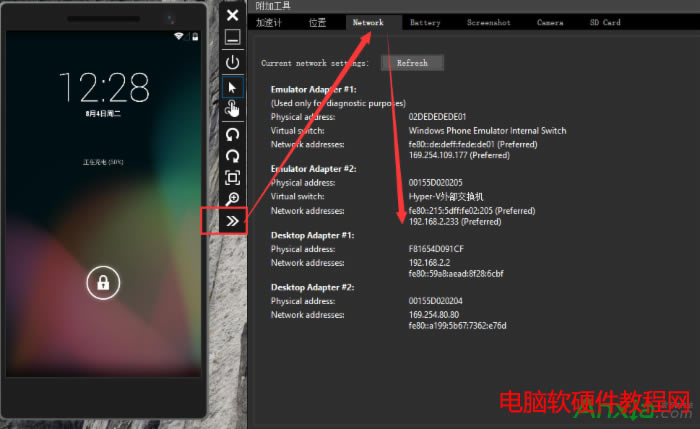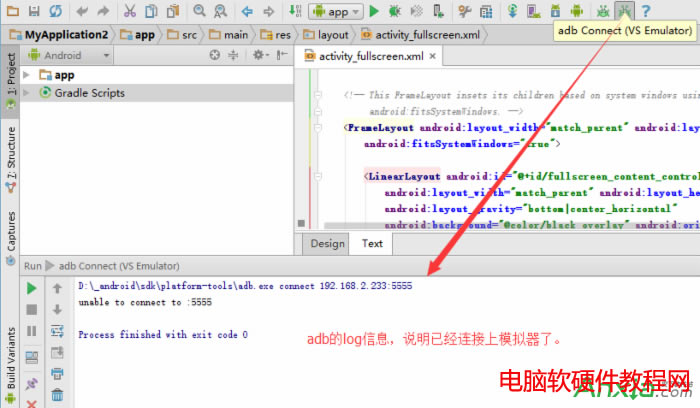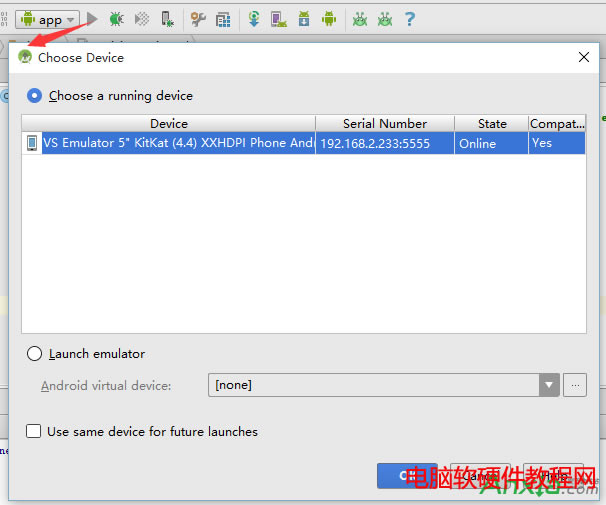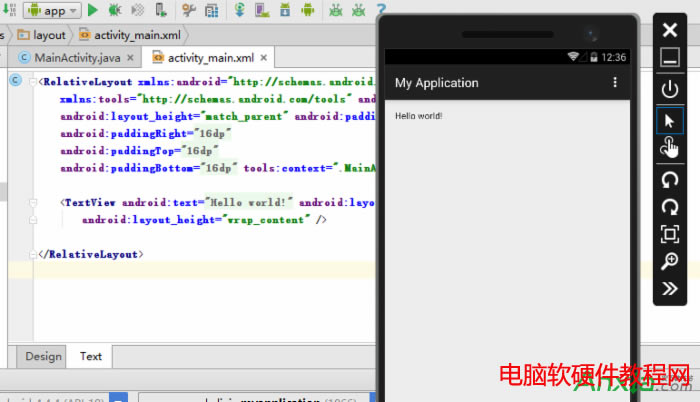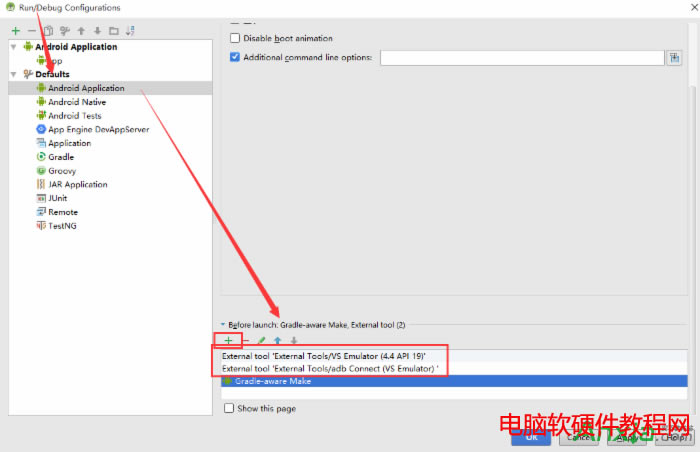Win10安卓模擬器使用圖文詳細教程圖文詳情
發布時間:2024-04-13 文章來源:深度系統下載 瀏覽:
| Visual Studio Emulator for Android是微軟發布獨立版本的安卓模擬器,據說 Visual Studio Emulator for Android 模擬器的性能比Google自家的要快很多,不得不佩服微軟,但是需要hyper-v的支持,下面帶來詳細的Win10安卓模擬器使用教程。 ① 選中 控制面板->卸載程序->啟動或關閉windows功能->Hyper-V->確定首先,開啟 Hyper-V 虛擬化技術(已經開啟的無視);
下載完后是一個40M左右的vs_emulatorsetup.exe文件,不包含安卓模擬器的鏡像文件,安裝的時候會默認在線下載API 19(Andorid 4.4)的x86鏡像,后續你也可以單獨再下載其他的API xx版本,另外說明一下,Visual Studio Emulator for Android是不依賴Visual Studio的,也就是說可以單獨安裝使用,Android Studio是使用adb作為橋梁來連接Visual Studio Emulator for Android。 安裝步驟我就不列出來了,記得安裝后重啟(它需要把自己加入Hyper-V Administrators的管理員組里面)。 安裝重啟后打開Visual Studio Emulator for Android,如下所示:
如果你啟動了模擬器,則會在Hyper-V里面自動創建出對應的x86的Android虛擬機來,筆者的如下:
2.設置Andorid Studio使其可以使用這些模擬器 打開Android Studio>Run>Edit Configurations>Defaults/Android Application/General 選項卡的Target Device節點,勾選Show chooser dialog和Use same device for future launches。記得不要忘記點Apply和OK。如下圖:
3. 為Android Studio添加啟動模擬器的快捷按鈕 雖然在Visual Studio Emulator for Android的管理器窗口中可以啟動模擬器,但是每次都要到這里面去打開還是比較繁瑣的,故而我們為Android Studio添加一個啟動Visual Studio Emulator for Android的快捷按鈕。 3.1 配置External Tools 打開File>Settings>External Tools>Add:
Name:隨便寫,方便你認出來就好,筆者的是VS Emulator (4.4 API 19)。 Program:填寫Visual Studio Emulator for Android安裝目錄下的emulatoecmd.exe的絕對路徑,就是用它來啟動模擬器的。筆者的是C:\Program Files (x86)\Microsoft Emulator Manager\1.0\emulatorcmd.exe。 Parameters:添加啟動模擬器的參數,/sku:Android是說明打開Android的模擬器,/id:后面的Guid是模擬器的唯一編號,總的意思是指定要啟動哪一個Android模擬器。id可以通過emulatorcmd.exe /sku:Android list /type:device獲得,如下:
Working Directory:指定工作目錄,應該是可以隨便填寫的。筆者的是$ProjectFileDir$。 3.2 添加按鈕到Toolbar 在toolbar空白處點擊右鍵,選擇Customize Menus and Toolbars。然后導航到Main Toolbar>Add After>在彈出的面板中找到External tool>VS Emulator (4.4 API 19)然后按OK。如下:
然后點擊我們新添加的按鈕了,就可以啟動Android模擬器了:
4. 為Android Studio添加Contect模擬器的快捷按鈕 第三節的按鈕只是啟動了模擬器,但是Andorid Studio還無法連接到模擬器,這里就要使用adb命令來連接到剛才啟動的模擬器上。 4.1配置External Tools 同樣是添加一個快捷按鈕,步驟和第三部一樣,只是參數不同,這里我就只把參數列出來了: Name:隨便寫,方便你認出來就好,筆者的是adb Connect (VS Emulator)。 Program:填寫adb.exe的絕對路徑,筆者的是D:\_android\sdk\platform-tools\adb.exe。 Parameters:添加adb.exe的參數,connect ip:5555;筆者的是192.168.2.233:5555。ip可以通過打開模擬器在wifi中查看,也可以在模擬器的設置中network中查看
Working Directory:指定工作目錄,應該是可以隨便填寫的。筆者的是$ProjectFileDir$。 4.2添加按鈕到Toolbar 步驟和3.2一樣的,這里就不再解釋了。貼個圖吧:
5.用Visual Studio Emulator for Android調試Android App 按下Run按鈕(綠色箭頭那個...),彈出選擇Android設備的選擇框:
OK啦,大功告成:
6. 進一步完善 每次調試前都要點一下啟動模擬器的按鈕,等模擬器啟動然后再點擊contect模擬器的按鈕,然后才能點run調試,,,好繁瑣。 我們來配置一下run之前要執行的命令,讓run按鈕把這三件事都做了! 打開Run>Edit Configurations>Defaults/Android Application/Emulator 選項卡的BeforeLaunch節點,把我們剛才創建的兩個External Tool添加到此處,記得不要忘記點Apply和OK,順序如下:
|
相關文章
上一篇:
下一篇:Excel表格如何設置密碼保護